
La tua casella di posta elettronica è così intasata di newsletter ed e-mail pubblicitarie da non riuscire più a controllarla e a tenere sott’occhio le e-mail più importanti?
Se è così magari sentirai l’esigenza di avere un indirizzo alternativo con cui monitorare i messaggi più importanti, magari per dividere le e-mail personali da quelle lavorative.
Beh, ti diciamo subito che è possibile farlo!
In questo articolo ti spiegheremo proprio come creare un secondo indirizzo e-mail da associare al tuo indirizzo personale e ti illustreremo la procedura da seguire per i più comuni servizi Webmail.
Continua a leggere per capirne di più!
Come creare un secondo indirizzo e-mail
Hai centinaia di e-mail da leggere e non riesci a trovare proprio quell’e-mail importantissima di cui hai bisogno? Forse è arrivato il momento di fare un po’ di ordine e di creare un secondo indirizzo e-mail. Non preoccuparti, non importa che tu utilizzi Gmail, Yahoo o Outlook, farlo sarà un vero e proprio gioco da ragazzi. Ma bando alle ciance, iniziamo!
Indirizzo e-mail alternativo con Gmail
Partiamo subito con il servizio Webmail più diffuso in assoluto: Gmail.
Hai la possibilità di avere più indirizzi e-mail su Gmail da associare a quello che già possiedi. Ecco come fare:
- Apri la pagina principale di Google;
- Accedi al tuo account Gmail;
- Clicca sul pulsante “Aggiungi un altro account”;
- Clicca su “Crea un account”;
- Seleziona la tipologia di account da creare in base alla destinazione d’uso: “per me, per mio figlio ecc.”;
- Inserisci i dati di accesso nei vari campi: nome, cognome, nome utente, password ecc.;
- Clicca sul pulsante “Avanti”;
- Inserisci le informazioni personali: numero di telefono e indirizzo e-mail secondario (in caso di smarrimento dei dati di accesso), data di nascita, genere;
- Clicca su “Avanti”;
- Accetta i termini di servizio di Google;
- Clicca su “Crea account”.
Seguendo questa procedura hai creato un indirizzo e-mail associato a quello principale da cui potrai accedere semplicemente cliccandoci sopra prima di effettuare l’accesso. Troverai l’opzione ogni volta sotto l’indirizzo e-mail principale appena prima di accedere alla tua casella di posta. Cliccaci sopra e ti ritroverai in una casella di posta nuova da cui gestire le tue e-mail.
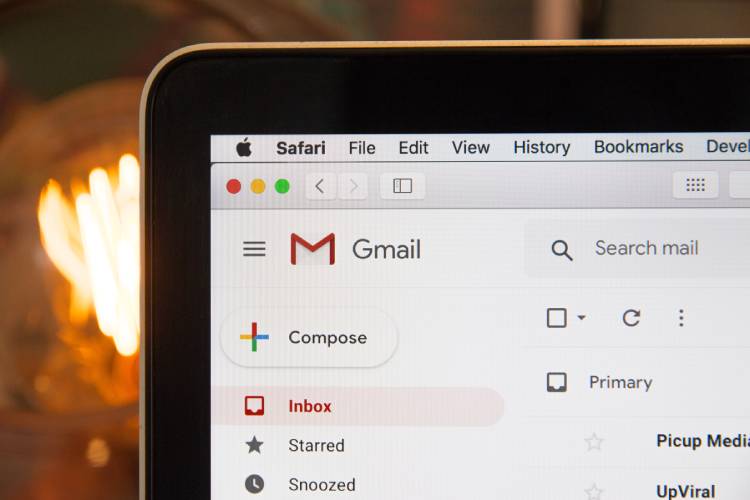
Yahoo
Vediamo adesso come inserire un nuovo indirizzo di posta elettronica con Yahoo. La procedura è molto simile a quelle precedenti e anche Yahoo ti consente di creare una seconda e-mail come alias di quella primaria. Vediamo come:
- Accedi alla pagina principale Yahoo;
- Clicca sull’opzione “Mail”;
- Accedi al tuo account;
- Clicca sulle impostazioni (icona dell’ingranaggio);
- Seleziona l’opzione “Altre impostazioni”;
- Clicca su “Caselle di posta” nella barra laterale a sinistra;
- Clicca su “Aggiungi” relativo all’opzione “Indirizzo e-mail di solo invio”;
- Inserisci adesso un nome da usare e vai avanti;
- Clicca sul pulsante “Verifica per configurare”;
- Clicca sul nuovo indirizzo di posta elettronica e completa la configurazione fornendo le informazioni richieste;
- Clicca su “Salva.
Adesso avrai un secondo account Yahoo da cui gestire al meglio la tua casella di posta elettronica.
Servizi Webmail di Microsoft
Anche i servizi Webmail di Microsoft (quindi non solo Outlook ma anche Hotmail e Live) ti permettono di aggiungere un indirizzo e-mail alternativo. In questo caso, però, Outlook crea un account come alias di quello primario e questo ti consente di mantenere la stessa posta in arrivo, gli stessi contatti, le stesse impostazioni e la stessa password. Vediamo insieme gli step da seguire:
- Accedi al tuo account Outlook;
- Seleziona la voce “Crea un nuovo indirizzo e-mail e aggiungilo come alias”;
- Inserisci un nome per la tua nuova e-mail;
- Seleziona il dominio (outlook.com, outlook.it, hotmail.com) dal menu a tendina accanto al nome;
- Clicca “Aggiungi alias”.
Se vuoi impostare come principale il nuovo indirizzo e-mail non ti resta che cliccare sull’opzione “Imposta come principale” vicino all’indirizzo secondario che hai appena creato.
Adesso puoi decidere da quale indirizzo inviare la posta. Ecco come:
- Accedi alle impostazioni;
- Clicca su “Visualizza tutte le impostazioni di Outlook”;
- Clicca su “Posta”;
- E ora su “Sincronizza la posta elettronica”;
- In corrispondenza della voce “Imposta l’indirizzo del mittente predefinito” seleziona dal menu a tendina l’indirizzo da cui preferisci inviare le tue e-mail;
- Clicca su “Salva”.
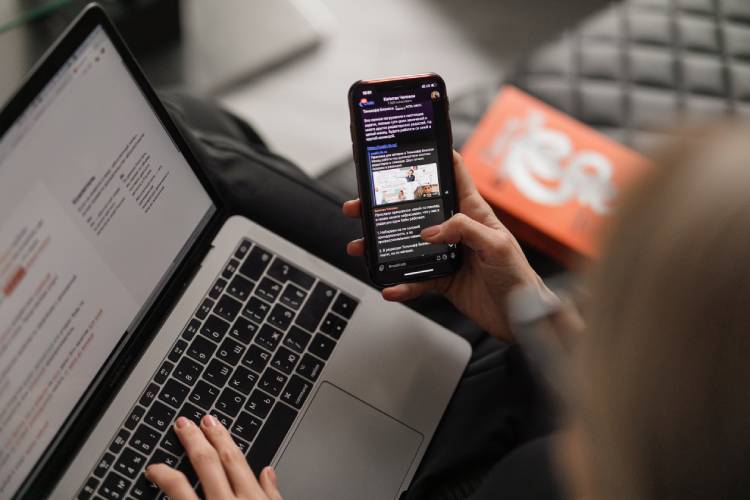
Come inserire più account nella Posta di Microsoft
Posta è il programma Microsoft che ti permette di gestire tutta la posta elettronica e, ovviamente, hai la possibilità di inserire non solo un nuovo indirizzo di posta elettronica, ma più di uno. Ecco come:
- Apri il programma “Posta” dal tuo pc;
- Dalla finestra principale del programma clicca su “Account”;
- Clicca su “Aggiungi account”,
- Seleziona il tipo di account che vuoi aggiungere (seleziona il servizio e-mail del secondo account che vuoi aggiungere);
- Inserisci l’indirizzo e-mail e la password del secondo account da aggiungere;
- Fai l’accesso;
Se selezioni un servizio e-mail presente nella lista, le tue informazioni verranno trasmesse automaticamente. Tuttavia, qualora tu abbia selezionato un altro account, allora dovrai inserire delle informazioni aggiuntive. Ecco quali:
- Nei primi tre campi: indirizzo mail, nome utente e password;
- Nel campo “Nome dell’account” devi inserire il nome del secondo account che vuoi aggiungere;
- Inserisci il nome con cui vuoi che i tuoi messaggi vengano visualizzati;
- Nel campo “Server posta in arrivo” devi inserire l’indirizzo IMAP/POP relativo al servizio di posta elettronica che stai utilizzando;
- Seleziona nel menu a tendina l’opzione IMAP4 o POP3;
- Inserisci l’indirizzo del server per la posta in uscita nel campo “Server posta in uscita (SMTP)”;
- Esegui infine l’accesso.
Metti ordine nella tua casella di posta elettronica!
In questo breve articolo ti abbiamo spiegato come creare un secondo indirizzo e-mail con i maggiori servizi di Webmail. Sappiamo bene, infatti, quanto possa essere stressante e snervante dover gestire la tua posta elettronica selezionando le e-mail più importanti a cui rispondere e scartando le e-mail spazzatura che continuano ad arrivare. Per questo motivo speriamo di essere stati chiari ed esaustivi! Non ti resta che mettere ordine nella tua casella di posta!
